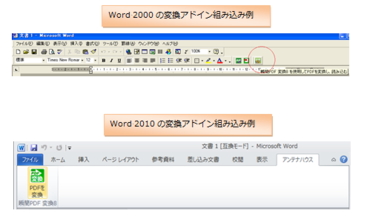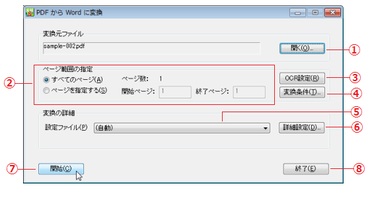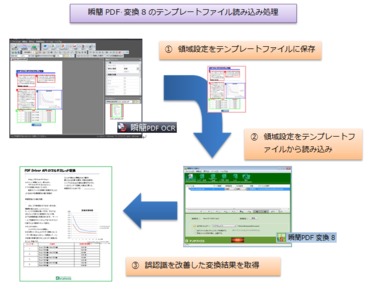アンテナハウスでは、PDFの作成やPDFから他形式ファイルへの変換、PDFへの文字追記やPDFの分割・結合など、PDFを扱うソフトウェアを多く販売しておりますが、お客様より、ご希望の用途を実現するためにはどの製品を購入したら良いかわからないといったお問い合わせを頂くことがあります。
製品によっては使用できる機能、使用できない機能がありますので、ご購入の際には、用途に合わせた製品をお選び頂く必要がございます。
ご希望される機能がどの製品で使用できるかわからない時は、
アンテナハウスのWebサイト内にある『機能比較表』を
ご参照ください。
各製品で使用可能な機能を表形式で公開しております。
また、『瞬簡PDF 活用教室』のページでは、各製品について動画でわかりやすく解説していますので、こちらもご参照の上、用途に合った製品をご検討ください。
なお、ご希望の機能が複数の製品に渡る場合、
アンテナハウス デスクトップ製品をセットにした『瞬簡PDF 統合版』がお得です。
カテゴリー別アーカイブ: デスクトップ製品
瞬簡PDFシリーズ、春のご挨拶(2)
みなさん、おはようございます。
三月は年度末、季節の変わりめということもあり、色々な変化がありますね。
先週土曜日に東急東横線渋谷駅のヒカリエへの引越しがありました。
利用されている方も多いかと思いますが、乗り継ぎ時間が増える方もいるようです。
今までの東急東横線の建物は46階建ての高層ビルに生まれ変わるようで、その他、渋谷駅周辺には数棟の高層ビルの建築計画が有るようです。
また都内では桜の開花宣言があり、今週末には満開ということです。
お花見を楽しみされている方も多いかと思います。
入社式を三月に行なう企業も増えてきたようで、新入社員用にと、瞬簡PDFシリーズのお問い合せも数多くいただいております。
新年度も、瞬簡PDFシリーズをどうぞよろしくお願いいたします。
瞬簡PDF(アンテナハウスデスクトップ製品)
お問い合わせ:
e-mail:sales@antenna.co.jp
TEL:03-5829-9030
瞬簡PDFシリーズ、春のご挨拶(1)
みなさま、こんにちは。
三月も後半に差しかかり、お忙しい方も多いと思います。
皆様は取引先様から見積の依頼を受けた際に、どういった方法で提出されているのでしょうか。
作成して、印刷、押印後、FAXして原本を郵送といった方法、スキャンしてe-mailに添付といった方法が多いかと思いますが、アンテナハウス瞬簡PDFシリーズがあれば、PDF化して画像を印影として使用できますし、閲覧制限、編集制限も付加出来ます。
また、「書けまっせPDFプロフェッショナル」であれば、テキストボックスに計算式を設定可能ですし、差込枠を作成し、エクセルやCSVファイルを読込み、差込印刷、差込結果をPDF化という機能もあります。
その他、便利な使い方を下記のページで紹介致しております。
書けまっせPDF 機能比較
お時間がある時にでもご覧いただければ幸いです。
https://www.antenna.co.jp/product/movie.html
瞬簡PDFお問い合わせ
e-mail:sales@antenna.co.jp
TEL:03-5829-9030
マイナビニュースで「瞬簡PDF 統合版 6」のレビュー記事掲載中
マイナビニュースで、計4回に渡り「瞬簡PDF 統合版 6」のレビュー記事を掲載しております。
「瞬簡PDF 統合版 6」に同梱されている製品から、「瞬簡PDF 作成 6」、「瞬簡PDF 変換 8」&「瞬簡PDF OCR」、「瞬簡PDF 編集 4」をそれぞれフューチャーした記事となっております。
製品の機能や使い方についてレビューされておりますので是非ご覧ください。
マイナビニュース:PDFをトコトン活用しよう! – 「瞬簡PDF 統合版 6」編
PDF編集用ビューアが使いやすくなりました!
『瞬簡PDF 編集 4』はPDFのページ編集のほかに、PDFに文字列やページ番号、捺印などを追記したり、コメントやマーカー、図形などの注釈をつけることができます。これらは専用の編集用ビューアを使用して、ページに直接書き込むような感覚で操作することができます。
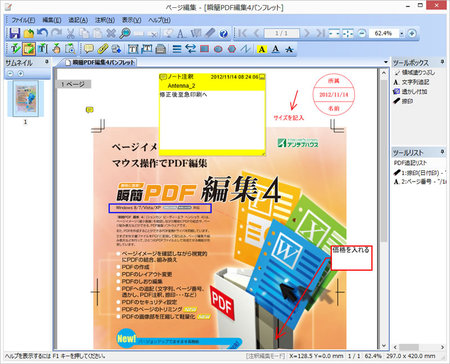
[PDF編集用ビューア 画面]
前バージョン『瞬簡PDF 編集 3.1』の改訂版で、注釈を追加したときの操作性などを改善しましたが、新しい『瞬簡PDF 編集 4』ではモードの切り替えや各種注釈の追加、編集がすぐに行なえるように、画面の上部のツールバーに専用のボタンアイコンを追加しました。
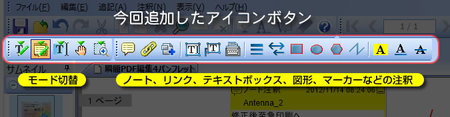
[モード切替/注釈用ボタンアイコン]
いままで無かったのでちょっと不便をお掛けしていましたが、今回の改訂でこれらのツールがかなり使いやすくなったかと思います。
どのようなことができるか、使ってみないとピンとこないと思いますので、『瞬簡PDF 編集 4』をご利用いただいている方はぜひお試しください。「これは便利!!」という発見があるかもしれません。
⇒ 『瞬簡PDF 編集 4』について詳しくはこちら
『瞬簡PDF 編集 4』新発売
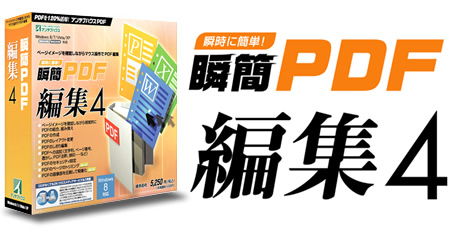
PDF編集ソフトウェアの新バージョン『瞬簡PDF 編集 4』も、昨年(2012年)の年末に発売を開始しました。
こちらのソフトもWindows 8 に対応と、PDF生成ドライバーが新バージョンの『Antenna House PDF Driver 6.0』になりました。
『瞬簡PDF 編集 4』はPDFのページの入れ替え、結合、削除、回転などといった操作を、サムネイル(ページの縮小イメージ)を見ながら、マウス操作で直感的に編集できるソフトです。
Office文書などもドラッグ&ドロップで登録と同時にPDF変換するので、PDFとして編集し、ひとつのPDF文書として完成させることができます。
今回のバージョンでは次の新機能を搭載しました。
- PDFの余分な部分を切り取る 「トリミング機能」
- PDFの画像部を再圧縮して軽量化する「圧縮機能」
- ページ順を逆にしたり、奇数ページと偶数ページを入れ替える機能
『瞬簡PDF 編集』は以前から、お客様より「自炊に便利」と好評いただいておりました。
ここでの「自炊」とは、自分で本をスキャンしてパソコンに取り込み電子書籍を作成することを指します。
『瞬簡PDF 編集』はTWAIN対応のスキャナーからスキャン画像を取り込み、直接PDF変換し登録できますので、
本をスキャン
↓
PDF変換
↓
ページ編集
↓
PDFの電子書籍の完成
を簡単に行なう事ができます。
上記の新機能を利用することで、
トリミング機能
: 不要な余白を切り取り、タブレットPCやスマートフォンでの全画面表示でなるべく大きく表示できます。
圧縮機能
: 高解像度でスキャンしておいて、PDFを見る端末に最適な画像解像度や品質に圧縮して出力できます。
ページ順の入れ替え機能
: スキャン時にページ順を逆に取り込んだり、左右を間違えて取り込んでも一発で修正できます。
また、レイアウト変更機能を使えば、縦書きの文書を見開きにレイアウトしたい場合、左右のページを入れ替えて適切にページを配置できます。
PDF作成ドライバーが付属しますので、『瞬簡PDF 編集 4』があれば、お仕事でも趣味でも幅広く活用できるかと思います。
もちろん、こちらの製品もサイトライセンスやAH-ULLをご用意していますので、複数のご導入で大変お買い得になります。
⇒ 『瞬簡PDF 編集 4』について詳しくはこちら
⇒ AH-ULLについて詳しくはこちら
『瞬簡PDF 作成 6』新発売

昨年(2012年)の年末にPDF作成ソフトの新バージョン『瞬簡PDF 作成 6』を発売開始しました。
今回のバージョンでは、Windows 8に対応しました。また、機能面では、PDFの画像部を圧縮し、ファイルサイズを小さくする「再圧縮」機能を新たに搭載しています。
PDF生成ドライバーも新バージョンとなり、印刷物の入稿データの作成用にも利用できる「PDF/X」に準拠したPDFの作成も可能になりました。
『瞬簡PDF 作成 6』はおかげさまで、企業や官公庁、教育機関などで、多くのライセンスをご導入いただいています。
安心&低コスト 企業導入のポイント!
- 国産のソフトウェアであることへの安心や、長年のデータ変換、PDF変換開発への信頼
- シンクライアント環境での利用に対応(「Citrix Ready」取得)
- 低価格で高機能
- 複数購入でさらにお求めやすい価格のサイトライセンス
- そしてなんといっていも、大量の導入時に規模に応じて自由にインストールして利用できるため、ライセンス管理が楽なAH-ULLライセンス。価格も破格のため規模の大きな導入時に大変導入しやすくなっています。
⇒ AH-ULLについて詳しくはこちら
機能面では
- 複数のファイルを一括処理できる
- PDF標準のセキュリティ付与(256bit AES 暗号レベルに対応)
- PDF文書情報の一括設定
- PDFに「社外秘」などの透かしやヘッダー/フッターの一括追加
- メール添付用やスマートフォン、タブレットPC用に、PDFのファイルサイズを小さく圧縮
- 出力したPDFをクラウドへ同期したり、メールへ添付
など、業務でのやり取りや公開用PDFの作成などに便利な機能をそろえています。
『瞬簡PDF 作成 6』は趣味や仕事で、簡単で便利にご利用いただけるよう開発をしていますが、企業や官公庁などで安心して大量のご導入もして頂きやすいように、販売面や信頼度においてもご満足いただけるかと思います。
⇒ 『瞬簡PDF 作成 6』について詳しくはこちら
「瞬簡PDF タッチ」 最新アップデート情報
「瞬簡PDF タッチ」は先月の10日に最新版バージョン1.0.3を公開しています。
追加/修正内容
- ピンチイン、アウト中にページ遷移してしまうことがある問題を修正しました。
- ページ全体が表示されている時は水平方向フリックでページ遷移できるようにしました。
- タッチでドラッグ中にページ遷移が起きないようにしました。
- ページ遷移に必要なフリック量を設定できるようにしました。
- ピンチイン・アウトの感度を設定できるようにしました。
不具合修正だけでなく、タッチ操作全般を見直し、使い勝手の向上を行っています。
これによりオプション画面に新しいパラメータが2つ増えました。
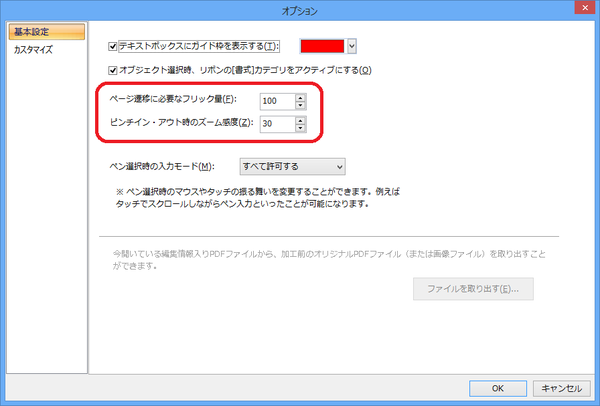
【ページ遷移に必要なフリック量】
フリックはスクロールするときに指で軽くはらう操作のことを言います。(最近ではスワイプとも言う)
ここではどれだけの間フリックしたらページ遷移をおこなうかを決定します。数値を大きくするほど、しっかりフリックしないとページが切り替わらなくなります。
【ピンチイン・アウト時のズーム感度】
ピンチイン・アウトというのは2本指の間を広げたり縮めて拡大縮小をする時の操作です。
ここではその時のズーム感度を設定します。数値を大きくするほど、大きな幅で拡大縮小することになります。
新製品 PDF変換ユーティリティ『瞬簡PDF 変換 8』(3)
本日は、『瞬簡PDF 変換 8』のアドイン変換機能についてご紹介します。
“アドイン”とは、ちょっと聞き慣れない言葉かも知れませんが、一般的に「何かのプログラムに拡張した機能を追加する」といった意味になります。
お馴染みのWord(ワード)やExcel(エクセル)などには、元のプログラムにはない便利な機能を後付けで追加できるような仕組みが備わっています。
『瞬簡PDF 変換 8』のアドイン変換機能はこの仕組みを利用して Word や Excel 上でPDFを開き、直接変換して編集できるようにしたものです。
意外と便利な機能で、ずいぶん前のバージョンから用意されているものなんですが、あまり気の付かないところにあるせいか、使われている方は少ないのではないでしょうか。
この機能は、『瞬簡PDF 変換 8』を既定値でインストールすると自動で組み込まれるようになっています(インストール先のパソコンにWord、Excel、PowerPointのいずれかの製品が既にあることが前提です)。
『瞬簡PDF 変換 8』をインストールされた後で、例えばWordを起動してみると、以下のように起動ボタンが追加されているのがお分かりになるかと思います。
今バージョンでは、Office 2007 で初めて採用された「リボンインターフェース」というツールバーに対応しました。図の下の組み込み例にあるように「アンテナハウス」というタブが追加されて、その中に「PDFを変換」というボタンが表示されます。
ちなみにこの「アンテナハウス」タブは、姉妹製品『瞬簡PDF 作成 6』でインストールされるPDF作成用の「アンテナハウス PDFドライバ」も使用します。
さて、このボタンをクリックすると、次にPDFを選択する画面が開きます。そこで任意のPDFを指定すると、以下のような変換用の画面が続けて表示されます。
各機能を簡単に説明します。
- [開く]:変換するPDFまたは画像ファイルを指定します。
- [ページ範囲の指定]:変換するページの範囲を指定します。
- [OCR設定]:画像をOCR処理する場合の条件を指定します。
- [変換条件]:変換する条件を指定します。
- [設定ファイル]:変換詳細設定機能で作成・保存した設定ファイルを指定します。
- [詳細設定]:PDF上の表範囲、画像範囲、余白などを指定します。
- [開始]:変換を開始します。
- [終了]:この画面を閉じます。
この画面から変換を実行すると、変換した結果のファイル(例えばWord文書)が自動的に表示されて、そのまま編集処理を開始できます。
『瞬簡PDF 変換 8』の変換アドイン処理は、Word、Excel、PowerPoint(いずれも2000~2010まで)のそれぞれに用意されています。
あらかじめ変換先が決まっているような場合は、『瞬簡PDF 変換 8』の本体を起動しなくても直接PDFを開いて変換→編集をシームレスに行うことができます。
『瞬簡PDF 変換 8』をお使いの際は、是非この便利な機能をお試しください。
新製品 PDF変換ユーティリティ『瞬簡PDF 変換 8』(2)
昨日に引き続き、PDF変換ユーティリティ『瞬簡PDF 変換 8』の新機能、テンプレートファイル読み込み機能についてご説明します。
『瞬簡PDF 変換 8』は、PDF内部にテキストデータがあるとき、その情報から文字・段落・表・画像など文書を構成するのに欠かせない要素を抽出してWordなどのファイル形式に変換します。
一方、紙の書類をドキュメントスキャナでスキャンしてPDF化したデータでは、中身は画像だけとなり文字や線などの情報は皆無です。
そのままでは変換先にも画像データしか渡らないため、本製品では内蔵したOCR(光学式文字認識)処理で画像から文字や線と思われる情報を識別して、変換先に文字や罫線を移し編集可能な文書を生成します。
しかし、OCR処理ではその特性上、画像の状態(解像度が低い、傾きや汚れがあるなど)によって元の書類では表になっている範囲(領域)を画像として認識したり、その逆に画像の領域を文字として認識したりといったことがあります。
これまでは、こういった領域の誤認識があってもそのまま変換してしまうため、変換先で編集がしづらくなってしまう場合がありました。
このような問題を解消するため、『瞬簡PDF 変換 8』で新たに追加した機能が「テンプレートファイル読み込み」機能です。
テンプレートファイルとは、OCR処理専門の姉妹製品『瞬簡PDF OCR』を使い、画像データに対して行った領域解析結果を外部のファイルに保存したものです。
『瞬簡PDF OCR』では画像を表示しながら自由に文字や画像や表の領域を指定できて、その情報をテンプレートファイルに保存することができます。
それを『瞬簡PDF 変換 8』で読み込んで同じデータに適用することで、領域の誤認識なく変換を行うことが可能になります。
概要を以下にまとめましたので、ご覧下さい。
なんだ、それだけなら最初から『瞬簡PDF OCR』を使って変換してしまえば済む話しじゃないか、と思われることでしょう。
この機能が威力を発揮するのは、帳票など同じ書式で大量の紙文書があるような場合です。
それらをまとめて、例えば Excel に移して管理したいといったような状況で、できるだけ誤変換がないように変換したいとき、この機能が役立ちます。
『瞬簡PDF 変換 8』は複数ファイルの一括変換に適したユーザーインタフェースを備えていますので、同じようなレイアウトの複数PDFを一括で登録し、これにひとつのテンプレートファイルを適用して変換することで、あとの編集作業を大幅に省力化することが期待できます。
弊社では、『瞬簡PDF OCR』と『瞬簡PDF 変換 8』を含めてたいへんお得な価格にまとめた『瞬簡PDF 統合版 6』もご用意しております。是非この機会にこれらの製品をご利用いただき、PDFを自由自在に活用することをご検討ください。